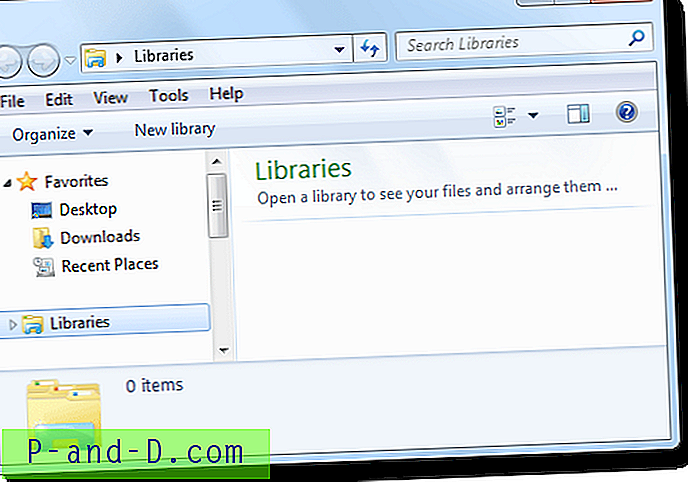Spustelėjus žiniatinklio paieškos rezultatą „Cortana“, visada paleisime „Microsoft Edge“, nepaisant to, kokia yra numatytoji naršyklė. Tačiau galite sukonfigūruoti „Cortana“ žiniatinklio paieškos nuorodas atidaryti naudodami numatytąją interneto naršyklę. Be to, galite automatiškai nukreipti paieškos užklausą į „Google“ paiešką, o ne į „Bing“.
2018 m. Balandžio mėn. „Microsoft“ paskelbė, kad „Edge“ bus naršyklė, kuri bus paleista ieškant iš „Cortana“, nesvarbu, koks yra jūsų numatytasis žiniatinklio naršyklės ar „ https protokolo susiejimo nustatymas.
Nors vartotojo sąsajoje nėra galimybės pakeisti paieškos variklį ar naršyklę, vis tiek yra būdų, kaip atlikti „Cortana“ paiešką naudojant „Google“, o ne „Bing“, naudojant naują „ microsoft-edge: URL protokolą.
Atlikite „Cortana“ paiešką naudodami numatytąją naršyklę ir paiešką „Google“, o ne „Bing“
- 1 galimybė naudoja „EdgeDeflector“ įrankį. Tai nukreipia „Cortana“ žiniatinklio paieškas į numatytąją naršyklę.
- 2 galimybė naudoja pasirinktinį scenarijų, kuris nukreipia „Cortana“ žiniatinklio paieškas į numatytąją naršyklę ir keičia „Bing“ URL į „Google“ paiešką.
1 variantas: naudokite „EdgeDeflector“ programą
„EdgeDeflector“ yra maža pagalbinė programa, nukreipianti „Cortana“ paieškos URL į numatytąją žiniatinklio naršyklę. Registre jis įregistruojamas kaip „ microsoft-edge: URL protokolo tvarkyklė. „EdgeDeflector“ neturi vartotojo sąsajos. Programa veikia tik tada, kai spustelite „Cortana“ internetinės paieškos rezultatus, ir neveikia nuolat fone.
- Atsisiųskite „EdgeDeflector“ ir įdiekite ją.
- Įdiegę programą, atlikite „Cortana“ paiešką internete. Spustelėkite paieškos rezultatą, kad pamatytumėte dialogo langą „Atidaryti toliau“

- Iš sąrašo pasirinkite „EdgeDeflector“, spustelėkite spustelėkite Visada naudoti šią programą ir spustelėkite Gerai.
„EdgeDeflector“ dabar yra numatytasis „ microsoft-edge“: URL protokolo tvarkytojas.
 Pastaba: ši programa nenukreipia „Bing“ į „Google“ paiešką. Tiesiog perduodama nuoroda į numatytąją naršyklę, o ne į „Microsoft Edge“. Jei norite peradresuoti į „Google“ paiešką ir naudoti numatytąją žiniatinklio naršyklę, skaitykite toliau pateiktą 2 metodą (naudojant scenarijų).
Pastaba: ši programa nenukreipia „Bing“ į „Google“ paiešką. Tiesiog perduodama nuoroda į numatytąją naršyklę, o ne į „Microsoft Edge“. Jei norite peradresuoti į „Google“ paiešką ir naudoti numatytąją žiniatinklio naršyklę, skaitykite toliau pateiktą 2 metodą (naudojant scenarijų).
Norėdami gauti išsamią pastabą apie tai, kaip programa veikia, skaitykite autoriaus dienoraščio įraše. Numatytojoje naršyklėje „Microsoft Edge“ atidaromos atidaromos nuorodos | „Ctrl“ tinklaraštis
2 variantas: Naudokite pasirinktinį „Windows“ scenarijų
Šis metodas naudoja tą pačią idėją kaip ir „EdgeDeflector“. Scenarijus registruojamas kaip „ microsoft-edge: Protocol“ tvarkyklė, kaip ir „EdgeDeflector“. Žemiau pateiktas scenarijus buvo išbandytas „Windows 10“ v1809 ir v1903.
Jei naudojate „Windows 10 build v1803“ ir senesnes versijas, būtinai išjunkite parinktį „ Optimizuoti užduočių juostos žiniatinklio paieškos rezultatus ekrano skaitytuvams “ „Microsoft Edge“. Išjungus šią parinktį „ microsoft-edge: protokolas bus naudojamas spustelėjus „Cortana“ žiniatinklio paieškos rezultatus.
Cortana2Google.vbs mūsų pasirinktinį scenarijų „ Cortana2Google.vbs su „ microsoft-edge: URL“ protokolu, galite peradresuoti rezultatus į numatytąją naršyklę ir naudoti „Google“ paieškos variklį (jei norite), o ne „Bing“.
Žingsniai
- Atsisiųskite cortana2google.zip, išpakuokite ir ištraukite turinį į aplanką.

- Norėdami paleisti, dukart spustelėkite Cortana2Google.reg .
- Perkelkite failą Cortana2Google.vbs į „Windows“ katalogą.
- Įveskite paieškos frazę lauke „Cortana“ ir spustelėkite žiniatinklio paieškos rezultatą. Šis „Kaip norite tai atidaryti?“ dialogo langas pasirodys pirmą kartą.
- Pasirinkite „Microsoft Windows Based Script Host“, įgalinkite parinktį „Visada naudokite šią programą“ ir spustelėkite Gerai.

Dabar „ microsoft-edge: URL protokolą tvarko scenarijus.
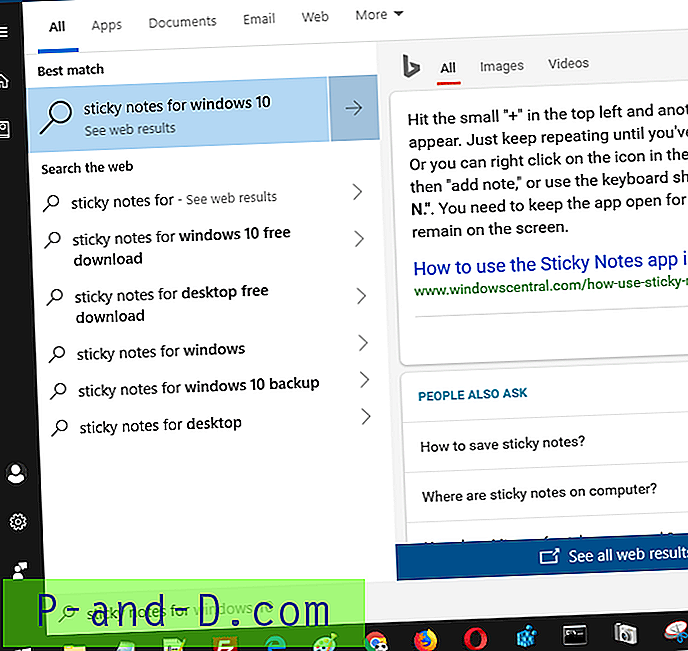
„Cortana“ rezultatai bus nukreipti į numatytąją naršyklę ir vietoje „Bing“ naudoti „Google“ paieškos variklį.
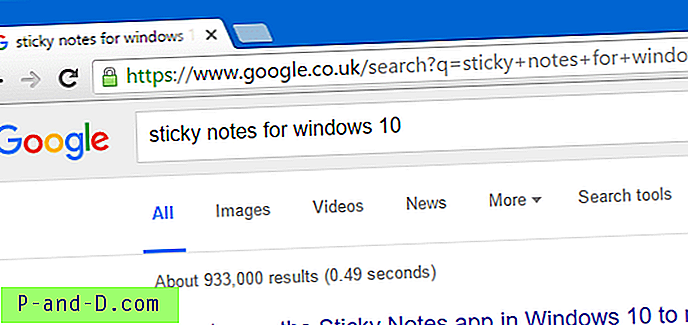
Pagal numatytuosius nustatymus „Cortana“ paieškos užklausa atrodo taip:
„microsoft-edge“:? % 26pq% 3Dsticky% 2Bnotes% 2Bfor% 2Windows% 2B10% 26cc% 3DIN% 26setlang% 3Den-US% 26nclid% 3D2725A7589AC9D1A17FFF42A1% 26ts% 3D15DD788921488% 26nclidts% 3D155767o4948% 26tsms
Mūsų tinkintas scenarijus ↓ „ Cortana2Google.vbs iš URL ištraukia tik paieškos užklausą ir nukreipia į „Google“ ir numatytąją naršyklę.
Rašto turinys
„Padarykite„ Cortana “naudodami numatytąją naršyklę ir„ Google “paiešką, kad atidarytumėte paieškos rezultatus“ Sukūrė Rameshas Srinivasanas Winhelponline.com “. Atnaujinta 2019 m. Birželio 14 d. - Išbandyta„ Windows 10 v1903 “.„ Cortana2Google.vbs “Jei„ wscript.arguments.count = 0 “, tada„ Wscript.Quit “. Nustatyti „WshShell = WScript.CreateObject“ („WScript.Shell“) sArgs = wscript.arguments (0) „Patikrinkite, ar URL nėra iš„ Cortana “paieškos veiksmo. Jei lcase (instr (sArgs, „ & url = “)) 0 Tada„ sBingURL = Split “(Split) „sArgs“, „& url =“) „sGoglURL =„ Split “(URLDecode („ sBingURL (1) “), „ & “)„ sGoglURL (0) = „Pakeisti“ („sGoglURL (0)“, „bing.com“, „google.com“) Jei „lcase“ ( kairė („sGoglURL“ (0), 8) = „https: //“) Tada „WshShell.run sGoglURL (0) Kita“ Patikrinkite, ar vartotojas paspaudė F1 pagalbos mygtuką, ar nepraėjo internetinės nuorodos, kuri nėra „Cortana“, jei „Instr“ („sArgs“). microsoft.com/fwlink ") 0 arba kairėn (sArgs, 19) =" microsoft-edge: http "Tada„ WshShell.Run Replace “(„ wscript.arguments “(0), „ microsoft-edge: “, „ “)„ WScript.Quit Else “ WScript.echo "Neįmanoma atidaryti nuorodos. Šis URL atrodo neteisingas:" & _ vbCrLf & vbcrlf & sArgs End if E nd Jei funkcijos URLDecode (sInput) Jei IsNull (sInput) Tada URLDecode = "" Išeiti iš funkcijos pabaigos, jei URLDecode = sInput URLDecode = Pakeisti (URLDecode, "% 25", "%") URLDecode = Pakeisti (URLDecode, "% 20", "") URLDecode = Pakeisti (URLDecode, "% 22", "" "") URLDecode = Pakeisti (URLDecode, "% 26", "&") URLDecode = Replace (URLDecode, "% 27", "" "URLDecode = Pakeisti (URLDecode, "% 2F", "/") URLDecode = Pakeisti (URLDecode, "% 3F", "?") URLDecode = Pakeisti (URLDecode, "% 5C", "\") URLDecode = Pakeisti (URLDecode, "% 3A", ":") URLDecode = Pakeisti (URLDecode, "% 3D", "=") URLDecode = Replace (URLDecode, "% 2B", "+") End Function
REG failo turinys
Nors REG failas prideda turinį tik prie dabartinių vartotojų registro raktų, norint iš pradžių perkelti scenarijaus failą į C: \ Windows, jums reikia administratoriaus teisių. Tai taip pat neprivaloma. Jei nuspręsite priglobti scenarijų savo vartotojo profilyje, jei esate įprastas vartotojas, tada atnaujinkite scenarijaus failo kelią REG faile ir pritaikykite jį.
„Windows“ registro redaktoriaus versija 5.00; „Cortana“ naudokite numatytąją naršyklę ir „Google“ paiešką, kad atidarytumėte paieškos rezultatus; Sukūrė Rameshas Srinivasanas Winhelponline.com; Sukūrė 2016 m. Spalio 14 d.; Modifikuota 2019 m. Gegužės 12 d .; Veikia „Windows 10“ v1809; Cortana2Google.reg; http://www.winhelponline.com/blog/cortana-web-results-google-search-default-browser/ [HKEY_CURRENT_USER \ Software \ Clients \ StartmenuInternet \ Cortana2Google] @ = "Cortana2Google" [HKEY_CURRENT_USER \ Software \ Clients \ Cortana2Google \ Pajėgumai] "ApplicationDescription" = "Individualus scenarijus, kuris nukreipia Cortana paieškos rezultatus į numatytąją naršyklę." "ApplicationName" = "Cortana2Google" [HKEY_CURRENT_USER \ Programinė įranga \ Klientai \ StartmenuInternet \ Cortana2Google \ Pajėgumai \ URLAssociations] "microsoft-edge" = "Cortana2Google" [HKEY_CURRENT_USER \ Programinė įranga \ open_space \ ws = \ "Cortana2Google" .exe c: \\ Windows \\ cortana2google.vbs% 1 "[-HKEY_CURRENT_USER \ Programinė įranga \ Microsoft \ Windows \ Shell \ Asociacijos \ UrlAssociations \ microsoft-edge \ UserChoice] [HKEY_CURRENT_USER \ Software \ RegisteredApplications]" Cortana2Google " \\ Klientai \\ StartmenuInternetas \\ Cortana2Google \\ Galimybės "
Vis dėlto „Microsoft“ nerekomenduoja jokių internetinės paieškos peradresavimo būdų, nes tai sutrikdytų suasmenintą ir integruotą „Windows 10“ paieškos patirtį, kurią pateikia „Cortana + Edge + Bing“ junginys. Nesvarbu!
Viskas! Jūs privertėte „Cortana“ naudoti numatytąją interneto naršyklę (vietoje „Edge“) ir ieškoti „Google“, o ne „Bing“ paieškoje. Tikiuosi, kad jums patiko šie scenarijų taisymai!



![[Įrankių rinkinys] „OnePlus 3“, skirtas „Bootloader“, „Root“ ir „Flash TWRP“ atrakinimui](http://p-and-d.com/img/other/582/oneplus-3-unlock-bootloader.png)